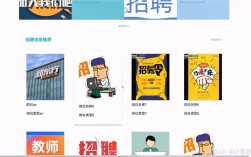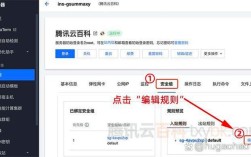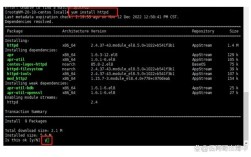修改远程访问端口号是一项常见的安全和管理操作,通常用于增强系统安全性、避免默认端口冲突或满足特定网络环境需求,以下以Windows系统(如远程桌面RDP)和Linux系统(如SSH)为例,详细说明修改远程访问端口的步骤、注意事项及相关配置技巧。
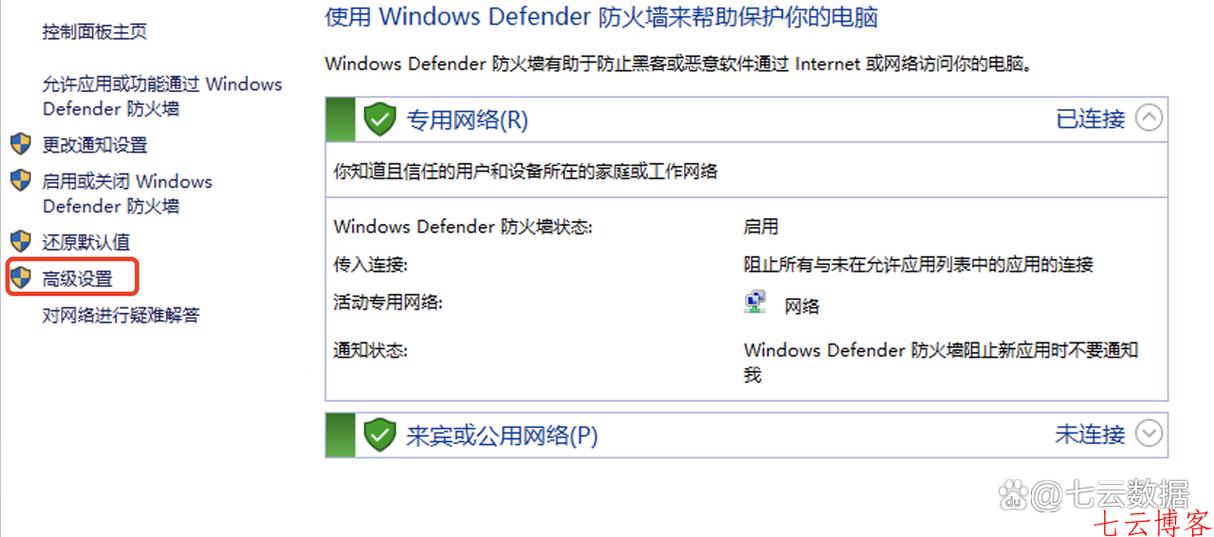
修改Windows远程桌面(RDP)端口号
Windows系统的远程桌面默认使用3389端口,修改步骤如下:
-
通过注册表修改端口
- 按
Win+R输入regedit打开注册表编辑器,依次展开HKEY_LOCAL_MACHINE\System\CurrentControlSet\Control\Terminal Server\WinStations\RDP-Tcp。 - 在右侧找到
PortNumber值,默认为3389(十六进制),右键选择“修改”,选择“十进制”,输入新端口号(如3390),点击确定。 - 注意:端口号范围需为1024-65535,且避免与系统常用端口冲突(如80、443等)。
- 按
-
配置防火墙规则
- 打开“Windows Defender防火墙”,点击“高级设置”→“入站规则”→“新建规则”。
- 选择“端口”,协议选择“TCP”,特定本地端口输入新端口号(如
3390)。 - 操作选择“允许连接”,根据网络类型(域、专用、公用)配置,命名规则后完成添加。
-
重启远程桌面服务
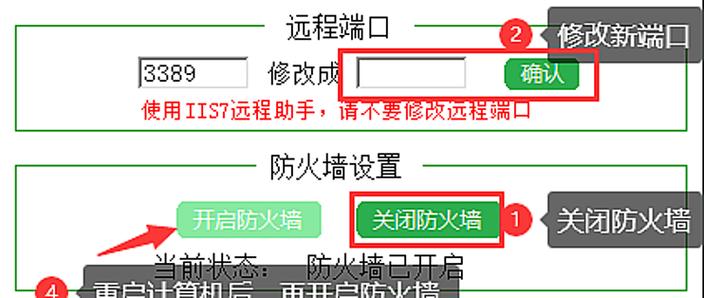 (图片来源网络,侵删)
(图片来源网络,侵删)- 在“服务”中找到“Remote Desktop Services”,右键选择“重启”使配置生效。
- 远程连接时需使用
IP地址:新端口号(如168.1.100:3390)。
-
验证修改结果
- 使用另一台设备通过新端口连接,若成功则说明修改完成,若失败,检查防火墙规则及端口占用情况(通过
netstat -ano | findstr "3390"命令)。
- 使用另一台设备通过新端口连接,若成功则说明修改完成,若失败,检查防火墙规则及端口占用情况(通过
修改Linux系统SSH远程访问端口号
Linux系统默认使用SSH的22端口,修改步骤如下:
-
编辑SSH配置文件
- 使用
vim /etc/ssh/sshd_config命令打开SSH配置文件,找到#Port 22行,取消注释并修改为新端口(如2222)。 - 注意:确保新端口未被占用(通过
netstat -tuln | grep 2222检查)。
- 使用
-
保存配置并重启SSH服务
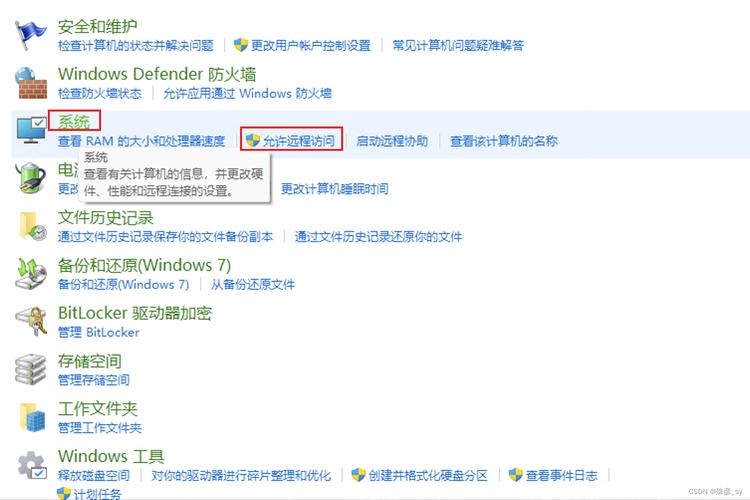 (图片来源网络,侵删)
(图片来源网络,侵删)- 保存文件后,执行
systemctl restart sshd(CentOS/Ubuntu系统)或service ssh restart(旧版本系统)重启服务。 - 为避免连接中断,可先在终端中测试新端口连接是否正常。
- 保存文件后,执行
-
配置防火墙(如iptables或firewalld)
- iptables:执行
iptables -A INPUT -p tcp --dport 2222 -j ACCEPT允许新端口,并保存规则(service iptables save)。 - firewalld:运行
firewall-cmd --permanent --add-port=2222/tcp,然后firewall-cmd --reload重新加载防火墙。
- iptables:执行
-
禁止默认端口登录(可选)
- 在
sshd_config中设置Port 22为#Port 22禁用默认端口,增强安全性,重启SSH服务后,仅能通过新端口连接。
- 在
通用注意事项
- 端口冲突检查:修改前务必确认新端口未被其他服务占用,可通过
netstat -ano(Windows)或netstat -tuln(Linux)查看。 - 防火墙与安全组:修改端口后,需同步更新云服务器安全组规则(如阿里云、腾讯云)或本地防火墙,否则无法远程连接。
- 备份配置:修改注册表或SSH配置文件前,建议备份原始配置,以便出错时恢复。
- 网络环境适配:若企业内网有端口策略,需确保新端口符合网络管理规定;公网访问时,需考虑端口扫描风险,可结合IP白名单进一步限制访问。
- 服务重启顺序:Windows需先修改注册表再重启服务;Linux需先修改配置文件再重启服务,避免服务未正确启动导致无法远程。
常见问题配置参考表
| 操作系统 | 默认端口 | 配置文件/位置 | 修改命令/操作 | 防火墙配置命令 |
|---|---|---|---|---|
| Windows (RDP) | 3389 | 注册表RDP-Tcp键 |
修改PortNumber值(十进制) |
netsh advfirewall firewall add rule |
| Linux (SSH) | 22 | /etc/ssh/sshd_config |
修改Port行,重启sshd服务 |
firewall-cmd --add-port=端口/tcp |
相关问答FAQs
Q1: 修改远程端口后无法连接,可能的原因是什么?
A: 可能原因包括:①防火墙未开放新端口;②端口被其他程序占用;③云服务器安全组未配置入站规则;④服务未重启生效,排查步骤:检查端口占用(netstat -an)、验证防火墙规则、确认安全组配置,并重启相关服务。
Q2: 如何批量修改多台服务器的远程端口?
A: 可通过脚本批量操作,在Linux中使用Ansible:编写Playbook,修改目标服务器的sshd_config文件并重启服务;Windows可通过PowerScript远程修改注册表,结合Invoke-Command命令批量执行,需确保提前配置免密登录或权限账户。